- Autor Lauren Nevill [email protected].
- Public 2023-12-16 18:50.
- Naposledy změněno 2025-01-23 15:18.
Prohlížeč (internetový prohlížeč pro procházení Internetu) nemusí v průběhu času fungovat uspokojivě, což vyžaduje jeho odstranění a případnou přeinstalaci. Tuto potřebu lze vyjádřit neustálým nebo periodickým „zmrazením“programu, které je s největší pravděpodobností způsobeno viry. Dalším důvodem, proč je třeba odinstalovat prohlížeč, je možnost nainstalovat novější verzi programu nebo nainstalovat jiný prohlížeč.
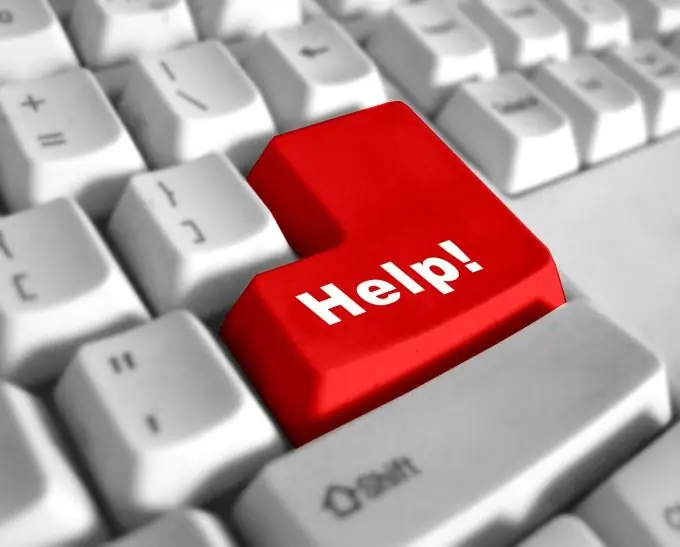
Instrukce
Krok 1
Otevřete Ovládací panely (z nabídky Start).
Krok 2
Najděte sekci „Přidat nebo odebrat programy“. Otevřete jej poklepáním.
Krok 3
Po otevření standardního nástroje „Přidat nebo odebrat programy“se zobrazí seznam všech programů nainstalovaných v počítači.
Krok 4
V zobrazeném seznamu musíte najít řádek s názvem prohlížeče, který je třeba ze systému odebrat. Poté vyberte tento řádek (kliknutím na něj jednou levým tlačítkem myši).
Krok 5
Rozšířený řádek zobrazí informace o velikosti a frekvenci používání tohoto programu.
Krok 6
Na pravé straně řádku jsou dvě ovládací tlačítka programu (u některých programů pouze jedno tlačítko):
- Změna. Umožňuje instalovat různé doplňky k programu (distribuci) nebo disku, pokud existuje instalační soubor.
- Smazat. Tlačítko pro úplné nebo částečné odstranění programu. Částečná odinstalace zahrnuje odebrání pouze vybraných částí programu. Complete uninstall - Complete remove the program from the computer.
Krok 7
Chcete-li tedy odinstalovat prohlížeč, musíte kliknout na tlačítko „Odstranit“a poté postupovat podle pokynů průvodce odinstalací.






